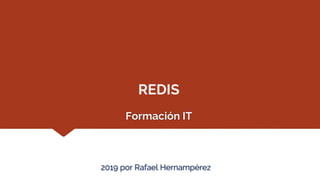
Curso gratuito de Redis
- 1. Formación IT REDIS 2019 por Rafael Hernampérez
- 2. Indice • Introducción a REDIS • Instalación de REDIS • Estructuras de datos • Strings y uso de claves • Listas • Conjuntos • Conjuntos ordenados • Hashes • Geoespacial • Transacciones • Cliente REDIS en NodeJS • GUIs para REDIS • REDIS en remoto • Anexo
- 3. Introducción a REDIS ¿Qué es REDIS? • Base de datos NoSQL • Plataforma de base de datos en memoria • Creada en 2009 por Salvatore Sanfilippo • Alto rendimiento operacional • Open Source con licencia BSD • Website: https://redis.io
- 4. Introducción a REDIS Características principales • Arquitectura optimizada: • Escrito en C • Gestionado enteramente en memoria. Ideal para cachés • Hilo simple, libre de bloqueo • Clustering y particiones • Mínima latencia • Extensibilidad mediante módulos: • Búsquedas y recomendaciones • IA y Redes neuronales • Grafos • Machine Learning • Pipelining: Envío de múltiples comandos de una vez • Streaming mediante sistema de mensajería por colas Publish/Subscribe • Scripting mediante Lua • Soporte de transacciones • Drivers (clientes) para 50 lenguajes de programación
- 5. Introducción a REDIS ¿En qué escenarios utilizar REDIS?
- 6. Indice • Introducción a REDIS • Instalación de REDIS • Estructuras de datos • Strings y uso de claves • Listas • Conjuntos • Conjuntos ordenados • Hashes • Geoespacial • Transacciones • Cliente REDIS en NodeJS • GUIs para REDIS • REDIS en remoto • Anexo
- 7. Instalación de REDIS Linux y MacOS Descargar fuente: Opción 1: Desde un navegador http://download.redis.io/redis-stable.tar.gz Opción 2: Mediante el comando wget $ wget http://download.redis.io/redis-stable.tar.gz Descomprimir archivo: $ tar xvzf redis-stable.tar.gz Compilar el fuente: $ cd redis-stable $ make Nota: Si hay problemas con make: make distclean Opcional: Para verificar la instalación: make test
- 8. Instalación de REDIS Windows Para Windows no hay un instalable Solución: Instalar Ubuntu para Windows 10, a través de la Microsoft Store El subsistema Linux para Windows 10 viene con el core básico, por lo que habrá que actualizar todo el sistema: $ sudo apt update $ sudo apt upgrade Instalar el compilador de C (gcc) $ sudo apt install gcc Seguir el procedimiento de instalación para Linux y MacOS
- 9. Instalación de REDIS Docker Instalar la imagen de REDIS: $ docker pull redis Verificar log del contenedor REDIS $ docker logs <nombre_contenedor> Crear y ejecutar un contenedor: $ docker run --name <nombre_contenedor> -d redis Lanzar entorno del contenedor REDIS: $ docker exec –it <nombre_contenedor>.sh Detener el contenedor REDIS $ docker stop <nombre_contenedor> Arrancar el contenedor REDIS $ docker start <nombre_contenedor>
- 10. Instalación de REDIS Arrancar REDIS Los programas de REDIS se encuentran en el directorio src: • redis-server: Servidor de REDIS • redis-cli: Consola cliente de REDIS • redis-sentinel: Centinela de REDIS. Para monitorización y failover • redis-benchmark: Verificación del rendimiento de REDIS Acceder a la carpeta y arrancar el servidor: $ cd <ruta_a_src> $ ./redis-server & Arrancar el cliente (o consola) de REDIS $ ./redis-cli Al arrancar el cliente de REDIS podremos gestionar completamente REDIS a través de comandos
- 11. Indice • Introducción a REDIS • Instalación de REDIS • Estructuras de datos • Strings • Listas • Conjuntos • Conjuntos ordenados • Hashes • Geoespacial • Transacciones • Cliente REDIS en NodeJS • GUIs para REDIS • REDIS en remoto • Anexo
- 12. Estructuras de datos Un vistazo
- 13. Indice • Introducción a REDIS • Instalación de REDIS • Estructuras de datos • Strings y uso de claves • Listas • Conjuntos • Conjuntos ordenados • Hashes • Geoespacial • Transacciones • Cliente REDIS en NodeJS • GUIs para REDIS • REDIS en remoto • Anexo
- 14. Estructuras de datos: Strings y uso de claves Crear, modificar y obtener • Todo en REDIS se especifica mediante clave / valor (key / value) • Los comandos principales son: • set <clave> <valor>: Crea una clave o actualiza el valor de ésta • get <clave>: Recupera el valor de una clave • Ejemplos: $ ./redis-cli # 127.0.0.1:6379> set nombre Rafael OK # 127.0.0.1:6379> set apellido "Martin" OK # get nombre "Rafael" # 127.0.0.1:6379> set apellido "Hernamperez" // cambia el valor OK # 127.0.0.1:6379> get apellido "Hernamperez" --- NOTAS --- Si el valor es una única palabra (sin espacios), se pueden omitir las comillas. Si la clave ya existía, se actualiza el valor de ésta
- 15. Estructuras de datos: Strings y uso de claves Concatenar texto a un valor string El comando append concatena un texto a la derecha del valor de una clave de tipo string: # 127.0.0.1:6379> get apellido "Hernamperez" # 127.0.0.1:6379> append apellido " Martin” (integer) 18 # 127.0.0.1:6379> get apellido "Hernamperez Martin" --- NOTAS --- El comando append retorna la longitud total del string tras la concatenación del texto. Es decir, al terminar, ejecuta automáticamente el comando strlen. El comando strlen permite conocer el tamaño o longitud del valor de una clave: # 127.0.0.1:6379> strlen apellido (integer) 18
- 16. Estructuras de datos: Strings y uso de claves Valores numéricos (enteros) • Los valores se asumen como strings, aunque representen números • Se pueden aplicar incrementos y decrementos sobre valores numéricos almacenados en strings # 127.0.0.1:6379> set contador 0 OK # 127.0.0.1:6379> get contador "0" // El valor es string # incr contador (integer) 1 // Nuevo valor calculado # 127.0.0.1:6379> incrby contador 5 (integer) 6 // Nuevo valor calculado # decr contador (integer) 5 // Nuevo valor calculado # decrby contador 2 (integer) 3 // Nuevo valor calculado --- NOTAS --- Las operaciones de incremento con incr, incrby, decr y decrby sólo se aplican a valores enteros. No funcionan en números con decimales
- 17. Estructuras de datos: Strings y uso de claves Valores numéricos (decimales) • Para trabajar con números en coma flotante (con decimales), REDIS dispone del comando incrbyfloat # 127.0.0.1:6379> set salario 33500.50 OK # 127.0.0.1:6379> get salario "33500.50" // El valor es string # incrbyfloat salario 1200.75 "34701.25" // Nuevo valor calculado --- NOTAS --- A diferencia de los números enteros, REDIS sólo proporciona un comando para realizar operaciones de incremento en el caso de números con decimales
- 18. Estructuras de datos: Strings y uso de claves Listar claves Para listar las claves existentes: # 127.0.0.1:6379> keys * // cualquier nombre 1) "nombre" 2) "apellido" 3) "contador" --- NOTAS --- Ejemplos de patrón: * Cualquier longitud y valor [] Afecta un único carácter ^ Distinto de ? Sustituye carácter a-m Entre ‘a’ y ‘m’ El comando keys lista las claves que concuerden con un patrón # 127.0.0.1:6379> keys n* // empiecen por "n" 1) "nombre" # 127.0.0.1:6379> keys *or // terminen por "or" 1) "contador" # 127.0.0.1:6379> keys *l* // contengan una "l" 1) "apellido” # 127.0.0.1:6379> keys [^a]* // que no empiecen por "a" 1) "nombre" 2) "contador"
- 19. Estructuras de datos: Strings y uso de claves Renombrar claves Para modificar el nombre de una clave usaremos el comando rename: # 127.0.0.1:6379> set salario 33500.50 OK # 127.0.0.1:6379> keys * 1) "salario" # 127.0.0.1:6379> rename salario salario_anual OK # 127.0.0.1:6379> keys * 1) "salario_anual" --- NOTAS --- Un consejo sería utilizar el comando exists para verificar si la clave a renombrar existe. Si renombramos una clave que no existe dará un error: (error) ERR no such key Para evitar problemas, podemos usar el comando renamenx, el cual permite renombra la clave si el nombre de la nueva clave no existe previamente (retornará 1) # 127.0.0.1:6379> set salario2 25795.0 OK # 127.0.0.1:6379> renamenx salario2 salario_anual (integer) 0 // no se ha renombrado pq ya existía salario_anual
- 20. Estructuras de datos: Strings y uso de claves Eliminar claves El comando del permite eliminar o borrar una clave: # 127.0.0.1:6379> del contador (integer) 1 # 127.0.0.1:6379> del nombre apellido (integer) 2 --- NOTAS --- Recordemos que una clave se aplica a cualquier estructura de datos en REDIS, no solamente a strings El comando del retorna el número de claves eliminadas Una recomendación sería verificar si la clave a eliminar existe previamente, mediante el uso del comando exists: # 127.0.0.1:6379> exists apellido (integer) 0 Retorna 0 si la clave no existe. Retorna 1 si la clave existe. Se pueden eliminar TODAS las claves de la base de datos mediante el comando flushdb: # 127.0.0.1:6379> flushdb OK
- 21. Estructuras de datos: Strings y uso de claves Eliminación automática de claves REDIS permite crear claves con un tiempo de expiración: # 127.0.0.1:6379> set nombre Rafael EX 60 // 60 segundos OK # 127.0.0.1:6379> set apellido Martin PX 5500 // 5500 milisegundos OK --- NOTAS --- REDIS dispone del comando ttl (Time To Live), el cual retorna el tiempo que le queda de vida a una clave, en segundos. Si la clave no expira, retornará -1. Si la clave no existe retornará -2 También se puede definir el tiempo de expiración una vez la clave ya está definida: # 127.0.0.1:6379> set nombre Rafael OK # 127.0.0.1:6379> expire nombre 60 // siempre segundos (integer) 1 # 127.0.0.1:6379> set apellido Martin OK # 127.0.0.1:6379> pexpire apellido 5500 // siempre milisegundos (integer) 1
- 22. Estructuras de datos: Strings y uso de claves Tipo de claves Las claves pueden referenciar a diferentes estructuras de datos. Mediante type podemos conocer el tipo de datos que contiene una clave # 127.0.0.1:6379> set salario_anual 33500.50 OK # 127.0.0.1:6379> type salario_anual string # 127.0.0.1:6379> rpush lista 1 2 3 4 5 (integer) 5 # 127.0.0.1:6379> type lista list
- 23. Estructuras de datos: Strings Nombres de clave La elección de un nombre de clave es fundamental, pues en un entorno real en producción se gestionarán muchas claves de forma dinámica. REDIS permite formar nombres de clave con signos (generalmente los dos puntos o el guión o el subrayado). Ejemplos: conductor:1109 // entidad (conductor) e id (1109 ) conductor:ES:1109 // entidad (conductor, país (ES) e id (1109) Estos nombres nos facilitan localizar los valores que necesitemos en cada momento, conociendo su formato. El tamaño del nombre de la clave impacta en el rendimiento de REDIS. Por tanto, cuando más corto sea, más eficiente y rápido será. Link de interés: http://adamnengland.com/2012/11/15/redis-performance-does-key-length-matter --- NOTAS --- Es importante calibrar entre un nombre de clave largo, descriptivo y con detalles de información, y el rendimiento del uso de dichas claves, Una buena propuesta sería no exceder de 50 caracteres. La clave debe referenciar valores, no ser esos valores
- 24. Indice • Introducción a REDIS • Instalación de REDIS • Estructuras de datos • Strings y uso de claves • Listas • Conjuntos • Conjuntos ordenados • Hashes • Geoespacial • Transacciones • Cliente REDIS en NodeJS • GUIs para REDIS • REDIS en remoto • Anexo
- 25. Estructuras de datos: Listas Agregar valores a una lista por la derecha Una lista permite asociar más de un valor de tipo string a una clave. El comando rpush agrega valores a la derecha de la lista: # 127.0.0.1:6379> rpush alumnnos Manuel Teresa Juan Maria (integer) 4 // numero total de elementos # 127.0.0.1:6379> lrange alumnos 0 -1 1) "Manuel" 2) "Teresa" 3) "Juan” 4) "Maria" # 127.0.0.1:6379> rpush alumnos "Manuel" (integer) 5 // numero total de elementos Las listas pueden contener valores repetidos. En el ejemplo, la lista alumnos tendrá los valores: [Manuel, Teresa, Juan, Maria, Manuel] --- NOTAS --- REDIS proporciona el comando rpushx, el cual sólo agregará valores si la clave de la lista existe previamente.
- 26. Estructuras de datos: Listas Agregar valores a una lista por la izquierda El comando lpush agrega valores a la derecha de la lista: # 127.0.0.1:6379> lpush alumnnos Miguel Rafael Maria (integer) 8 // numero elementos agregados # 127.0.0.1:6379> lrange alumnos 0 -1 1) "Maria" 2) "Rafael” 3) "Miguel" 4) "Manuel" 5) "Teresa" 6) "Juan” 7) "Maria" 8) "Manuel" --- NOTAS --- REDIS proporciona el comando lpushx, el cual sólo agregará valores si la clave de la lista existe previamente. El orden de agregación se realiza por la izquierda: primero Miguel, después, Rafael, y, por último, María.
- 27. Estructuras de datos: Listas Listar los valores de una lista El comando lrange retorna un conjunto de valores de una lista. Su sintaxis es la siguiente: lrange <nombre_lista> <inicio> <fin> El primer elemento (izquierda) de la lista comienza en la posición 0. El último elemento (derecha) de la lista, es igual al número de elementos menos uno. También se puede referenciar como la posición -1, el penúltimo como -2, el antepenúltimo como -3, y así, sucesivamente. Ejemplos: lrange alumnos 0 0 // Primer elemento lrange alumnos -1 -1 // Último elemento lrange alumnos 0 -1 // desde el primero hasta el último lrange alumnos 0 2 // 3 primeros valores lrange alumnos -3 -1 // 3 últimos valores
- 28. Estructuras de datos: Listas Extraer valores de una lista Los comandos lpop y rpop nos permiten extraer valores de la lista desde la izquierda y desde la derecha (respectivamente): # 127.0.0.1:6379> rpop alumnnos "Manuel" // el primero por la derecha # 127.0.0.1:6379> lpop alumnos "Maria" // el primero por la izquierda # 127.0.0.1:6379> lrange 0 -1 1) "Rafael" 2) "Miguel" 3) "Manuel" 4) "Teresa" 5) "Juan" 6) "Maria" --- NOTAS --- Cuando se extrae un valor de la lista, éste desaparece de la misma, con lo que la lista va menguando en cada extracción. Solamente se pueden extraer valores de uno en uno.
- 29. Estructuras de datos: Listas Ordenar valores de una lista El comando sort permite ordenar una lista: # 127.0.0.1:6379> sort alumnos ASC ALPHA 1) "Juan" 2) "Manuel" 3) "Maria" 4) "Miguel" 5) "Rafael" 6) "Teresa" --- NOTAS --- Este comando retorna la lista ordenada, pero la lista original sigue teniendo el mismo orden. Es decir, no transforma la lista, solamente realiza la operación y retorna el resultado. Para las listas se suelen aplicar estos parámetros: • ASC: Orden ascendente • DESC: Orden descendente • ALPHA: Para ordenar una lista de valores de texto (no números)
- 30. Estructuras de datos: Listas Insertar valores en una lista El comando linsert permite insertar un nuevo valor en la lista, a partir de un determinado valor, llamado pivote: # 127.0.0.1:6379> linsert alumnos BEFORE Manuel Abel (integer) 7 # 127.0.0.1:6379> lrange 0 -1 1) "Rafael" 2) "Miguel" 3) "Abel" // Valor insertado 4) "Manuel" // Valor pivote 5) "Teresa" 6) "Juan" 7) "Maria" --- NOTAS --- Si la clave no existe, asume que es una lista vacía y no hace nada. Si el valor pivote no existe retornará un error. Parámetros: • BEFORE: Antes del valor pivote • AFTER: Después del valor pivote
- 31. Estructuras de datos: Listas Modificar un valor en una lista Para modificar un valor de una lista, usaremos el comando lset: --- NOTAS --- En el comando lset hay que especificar la posición del valor a modificar. Recordemos que la primera posición es 0, y la última es el número de elementos menos uno. Se puede especificar -1 para apuntar a la última posición. # 127.0.0.1:6379> lrange alumnos 0 -1 1) "Rafael" 2) "Miguel" 3) "Abel" 4) "Manuel" 5) "Teresa" 6) "Juan" 7) "Maria" # 127.0.0.1:6379> lset alumnos -1 Marta OK # 127.0.0.1:6379> lrange alumnos -3 -1 1) "Teresa" 2) "Juan" 3) "Marta"
- 32. Estructuras de datos: Listas Número de elementos de una lista Para conocer el número de valores de una lista, usaremos el comando llen: # 127.0.0.1:6379> lrange alumnos 0 -1 1) "Rafael" 2) "Miguel" 3) "Abel" 4) "Manuel" 5) "Teresa" 6) "Juan" 7) "Marta" # 127.0.0.1:6379> llen alumnos (integer) 7
- 33. Estructuras de datos: Listas Obtener un valor una lista a partir de su posición Para obtener un valor contenido en una determinada posición en una lista, usaremos el comando lindex: # 127.0.0.1:6379> lrange alumnos 0 -1 1) "Rafael" 2) "Miguel" 3) "Abel" 4) "Manuel" 5) "Teresa" 6) "Juan" 7) "Marta" # 127.0.0.1:6379> lindex alumnos 2 "Abel" --- NOTAS --- Recordemos que la posición de una lista comienza en cero. A diferencia de lpop y rpop, el comando lindex no elimina el valor de la lista, permaneciendo intacto.
- 34. Estructuras de datos: Listas Eliminar valores de una lista Para eliminar valores de una lista, usaremos el comando lrem: # 127.0.0.1:6379> lrem alumnos 0 Abel (integer) 1 La sintaxis de lrem es la siguiente: lrem <nombre_lista> <conteo> <valor> El parámetro <conteo> define el punto desde el cual se comienza a realizar la eliminación, así como también la dirección en que se realizará la eliminación. Puede contener estos valores: • > 0: Desde esa posición al principio (izquierda) hasta el final (derecha) • < 0: Desde esa posición al final (derecha) hasta el inicio (izquierda) • = 0: En toda la lista
- 35. Estructuras de datos: Listas Dejar únicamente un rango de valores en una lista El comando ltrim permite conservar los valores de un rango de una lista, eliminando el resto de valores de la misma: # 127.0.0.1:6379> lrange alumnos 0 -1 1) "Rafael" 2) "Miguel" 3) "Manuel" 4) "Teresa" 5) "Juan" 6) "Marta" # 127.0.0.1:6379> ltrim alunmnos 2 3 OK # 127.0.0.1:6379> lrange alumnos 0 -1 1) "Manuel" 2) "Teresa" --- NOTAS --- Recordemos que la primera posición de la lista empieza en 0, y que la última posición es longitud-1
- 36. Estructuras de datos: Listas Eliminar una lista Para eliminar una lista usaremos el comando del: # 127.0.0.1:6379> del alumnos (integer) 1 # 127.0.0.1:6379> keys alumnos (empty list or set) --- NOTAS --- El comando del elimina cualquier clave, independientemente del tipo de datos que contenga, ya sea un string, una lista, un hash, etc.
- 37. Indice • Introducción a REDIS • Instalación de REDIS • Estructuras de datos • Strings y uso de claves • Listas • Conjuntos • Conjuntos ordenados • Hashes • Geoespacial • Transacciones • Cliente REDIS en NodeJS • GUIs para REDIS • REDIS en remoto • Anexo
- 38. Estructuras de datos: Conjuntos Agregar valores a un conjunto Un conjunto es similar a una lista, pero sin valores repetidos. El comando sadd permite agregar valores a un conjunto: # 127.0.0.1:6379> sadd frutas naranja manzana pera naranja pera (integer) 3 // Sólo añadió tres valores (sin repetir) --- NOTAS --- Si el conjunto no existía previamente, el comando sadd crea el conjunto y le agrega los valores. Para listar los valores de un conjunto usaremos el comando smembers: # 127.0.0.1:6379> smembers frutas 1) "naranja" 2) "pera" 3) "manzana"
- 39. Estructuras de datos: Conjuntos Extraer valores de un conjunto El comando spop extrae y elimina un valor del conjunto: # 127.0.0.1:6379> spop frutas "pera" # 127.0.0.1:6379> smembers frutas 1) "naranja" 2) "manzana" --- NOTAS --- La extracción se realiza de forma aleatoria. El segundo parámetro de srandmembers indica el número de valores a extraer El comando srandmember extrae el valor pero no lo elimina: # 127.0.0.1:6379> sadd frutas pera sandia higo (integer) 3 # 127.0.0.1:6379> srandmembers frutas "naranja" # 127.0.0.1:6379> srandmembers frutas 2 1) "pera" 2) "manzana"
- 40. Estructuras de datos: Conjuntos Eliminar valores de un conjunto El comando srem elimina un valor del conjunto: # 127.0.0.1:6379> srem frutas higo (integer) 1 # 127.0.0.1:6379> srem frutas pera sandia (integer) 2 # 127.0.0.1:6379> smembers 1) "naranja" 2) "manzana" --- NOTAS --- El comando srem retorna el número de valores eliminados
- 41. Estructuras de datos: Conjuntos Consultas en un conjunto Además de smembers, hay otros comandos para consultas. El comando scard retorna la cardinalidad (número de valores): # 127.0.0.1:6379> sadd frutas pera sandia higo (integer) 3 # 127.0.0.1:6379> scard frutas (integer) 5 // previamente teníamos naranja y manzana --- NOTAS --- El comando sismember retorna 1 si el valor existe, o el valor 0 si no existe. Para comprobar si un valor existe en el conjunto, usaremos el comando sismember: # 127.0.0.1:6379> sismember aguacate (integer) 0 # 127.0.0.1:6379> sismember pera (integer) 1
- 42. Estructuras de datos: Conjuntos Interconjuntos: mover valores La principal diferencia con las listas, es que los conjuntos pueden interactuar entre sí. El comando smove permite mover un valor de un conjunto a otro: # 127.0.0.1:6379> sadd set1 a b c d e (integer) 5 # 127.0.0.1:6379> sadd set2 f g h (integer) 3 # 127.0.0.1:6379> smove set1 set2 c (integer) 1 // set1=a,b,d,e – set2=f,g,h,c # 127.0.0.1:6379> smembers set2 1) "h" 2) "c" 3) "f" 4) "g" --- NOTAS --- El comando sismember retorna 1 si el valor existe, o el valor 0 si no existe.
- 43. Estructuras de datos: Conjuntos Interconjuntos: unir valores El comando sunion permite unir los valores de dos o más conjuntos: # 127.0.0.1:6379> sadd set3 z y x (integer) 3 # 127.0.0.1:6379> sunion set1 set2 set3 1) "a" 2) "h" 3) "d" 4) "c" 5) "e" 6) "f" 7) "b" 8) "g" 9) "x" 10) "y" 11) "z" --- NOTAS --- El comando sunion retorna el resultado de la unión de los conjuntos, pero no afecta ni modifica los conjuntos involucrados. El comando sunionstore permite almacenar la unión en un nuevo conjunto
- 44. Estructuras de datos: Conjuntos Interconjuntos: intersección de valores El comando sinter retorna los valores comunes del primer conjunto con el resto de conjuntos: # 127.0.0.1:6379> sadd set4 1 2 3 4 (integer) 4 # 127.0.0.1:6379> sadd set5 10 11 2 3 12 14 (integer) 6 # 127.0.0.1:6379> sinter set4 set5 1) "2" 2) "3" --- NOTAS --- El comando sinter retorna el resultado de la intersección de los conjuntos, sin afectar ni modificar éstos. El comando sinterstore almacena la intersección en un nuevo conjunto Se toman como referencia los valores del primer conjunto para realizar la operación con el resto de conjuntos.
- 45. Estructuras de datos: Conjuntos Interconjuntos: diferencia de valores El comando sdiff retorna los valores no comunes entre el primer conjunto y el resto de conjuntos: # 127.0.0.1:6379> sadd set4 1 2 3 4 (integer) 4 # 127.0.0.1:6379> sadd set5 10 11 2 3 12 14 (integer) 6 # 127.0.0.1:6379> sdiff set4 set5 1) "1" 2) "4” # 127.0.0.1:6379> sdiff set5 set4 1) "10" 2) "11" 3) "12" 4) "14" --- NOTAS --- El comando sdiff retorna el resultado de la diferencia de los conjuntos, sin afectar ni modificar éstos. El comando sdiffstore almacena la diferencia en un nuevo conjuntoSe toman como referencia los valores del primer conjunto para realizar la operación con el resto de conjuntos.
- 46. Indice • Introducción a REDIS • Instalación de REDIS • Estructuras de datos • Strings y uso de claves • Listas • Conjuntos • Conjuntos ordenados • Hashes • Geoespacial • Transacciones • Cliente REDIS en NodeJS • GUIs para REDIS • REDIS en remoto • Anexo
- 47. Estructuras de datos: Conjuntos ordenados Agregar valores a un conjunto ordenado Un conjunto ordenado permite asociar un valor numérico (score) a un valor miembro (member) en un conjunto. La ordenación se realiza sobre el valor numérico. El comando zadd permite agregar valores a un conjunto ordenado: # 127.0.0.1:6379> zadd frutas 1.5 naranja 2.7 pera 2.2 manzana (integer) 3 --- NOTAS --- Si el conjunto no existía previamente, el comando zadd crea el conjunto y le agrega los valores. Adicionalmente, el comando zadd posee parámetros que definen su comportamiento: • XX: Actualiza valores que ya existen. No agrega valores. • NX: Agrega nuevos valores. No actualiza valores existentes. • INCR: Incrementa y actualiza un valor score existente. # 127.0.0.1:6379> zadd frutas incr 0.3 naranja "1.8"
- 48. Estructuras de datos: Conjuntos ordenados Listar valores de un conjunto ordenado El comando zrange permite listar valores de un conjunto ordenado: # 127.0.0.1:6379> zrange frutas 0 -1 1) "naranja" 2) "manzana" 3) "pera" --- NOTAS --- El comando zrange funciona como lrange. El primer elemento (izquierda) comienza en posición 0. El último elemento (derecha) empieza en -1 ó en longitud menos 1. Para ver los scores utilizaremos el parámetro WITHSCORES: # 127.0.0.1:6379> zrange frutas 0 -1 withscores 1) "naranja" 2) "1.8" 3) "manzana" 4) "2.2000000000000002" 5) "pera" 6) "2.7000000000000002" El comando zrangebyscore lista aquellos miembros cuyo score se encuentre en el rango especificado como mínimo y máximo: # 127.0.0.1:6379> zrangebyscore frutas 2 3 withscores 1) "manzana" 2) "2.2000000000000002" 3) "pera" 4) "2.7000000000000002"
- 49. Estructuras de datos: Conjuntos ordenados Listar valores ordenados al revés El comando zrevrange funciona como el comando zrange, pero ordenando al revés: # 127.0.0.1:6379> zrevrange frutas 0 -1 withscores 1) "pera" 2) "2.7000000000000002" 3) "manzana" 4) "2.2000000000000002" 5) "naranja" 6) "1.8" El comando zrevrangebyscore funciona como zrevrangebyscore, pero con la ordenación al revés: # 127.0.0.1:6379> zrevrangebyscore frutas 2 3 withscores 1) "pera" 2) "2.7000000000000002" 3) "manzana" 4) "2.2000000000000002"
- 50. Estructuras de datos: Conjuntos ordenados Conteo en un conjunto ordenado El comando zcard retorna la cardinalidad o número total de valores: # 127.0.0.1:6379> zcard frutas (integer) 3 El comando zcount retorna el número de valores que se encuentran en un determinado rango de scores: # 127.0.0.1:6379> zcount frutas 2 3 // mínimo y máximo (integer) 2 // manzana y pera
- 51. Estructuras de datos: Conjuntos ordenados Ranking de un miembro El score define el campo por el cual se ordena todo el conjunto. De esta manera, también permite conocer el ranking de un miembro. El comando zrevrank retorna el ranking en sentido inverso: # 127.0.0.1:6379> zrevrank frutas manzana (integer) 2 # 127.0.0.1:6379> zrevrank frutas pera (integer) 1 # 127.0.0.1:6379> zrange frutas 0 -1 withscores 1) "manzana" 2) "2.2000000000000002" 3) "pera" 4) "2.7000000000000002" 5) "naranja" 6) "3.7000000000000002" # 127.0.0.1:6379> zrank frutas manzana (integer) 0 # 127.0.0.1:6379> zrank frutas pera (integer) 2 --- NOTAS --- El ranking comienza en el número 0, como las posiciones en una lista.
- 52. Estructuras de datos: Conjuntos ordenados Conocer el score de un miembro Para conocer el score de un determinado miembro, utilizaremos el comando zscore: # 127.0.0.1:6379> zscore frutas naranja "3.7000000000000002" # 127.0.0.1:6379> zscore frutas aguacate (nil) Si el miembro no existe en el conjunto ordenado retornará un (nil)
- 53. Estructuras de datos: Conjuntos ordenados Modificar el score de un miembro Podemos modificar el score de un miembro mediante los parámetros XX e INCR del comando zadd: # 127.0.0.1:6379> zadd frutas xx 2.75 manzana (integer) 0 // 0 = actualizado – 1 = creado # 127.0.0.1:6379> zadd frutas incr 0.2 manzana "2.9500000000000002" --- NOTAS --- Recordemos que el parámetro XX de zadd sirve solamente para actualizar, y el parámetro incr sirve para incrementar el valor de un score. El parámetro XX actualiza directamente con un nuevo valor, mientras que el parámetro INCR suma el valor pasado al valor actual, incrementándolo. El comando zincrby hace lo mismo que zadd con INCR: # 127.0.0.1:6379> zincrby frutas 0.15 pera "2.8500000000000001"
- 54. Estructuras de datos: Conjuntos ordenados Extraer valores de un conjunto ordenado El comando zpopmax permite extraer y eliminar valores al final (derecha) de un conjunto ordenado: # 127.0.0.1:6379> zrange frutas 0 -1 1) "pera" // 2.8500000000000001 2) "manzana" // 2.9500000000000002 3) "naranja" // 3.7000000000000002 # 127.0.0.1:6379> zpopmax frutas 1) "naranja" 2) "3.7000000000000002" --- NOTAS --- Tanto zpopmax como zpopmin tienen un parámetro opcional llamado count, el cual permite definir cuántos valores se extraen del conjunto ordenado. Por defecto, es 1. El comando zpopmin permite extraer y eliminar valores al inicio (izquierda) de un conjunto ordenado: # 127.0.0.1:6379> zrange frutas 0 -1 1) "pera" // 2.8500000000000001 2) "manzana" // 2.9500000000000002 # 127.0.0.1:6379> zpopmin frutas 1) "pera" 2) "2.8500000000000001"
- 55. Estructuras de datos: Conjuntos ordenados Eliminar miembros de un conjunto ordenado Para eliminar uno o varios miembros de un conjunto ordenado, utilizaremos el comando zrem: # 127.0.0.1:6379> zrem frutas manzana (integer) 1 // Número de miembros eliminados Se pueden eliminar miembros que se encuentren dentro de un rango de ranking, mediante el comando zrembyrank: zrembyrank <conjunto> <inicio> <fin> También se pueden eliminar miembros cuyo score se encuentre dentro de un rango de valores, mediante el comando zrembyscore: <zrembyscore> <conjunto> <valor_mínimo> <valor_máximo>
- 56. Indice • Introducción a REDIS • Instalación de REDIS • Estructuras de datos • Strings y uso de claves • Listas • Conjuntos • Conjuntos ordenados • Hashes • Geoespacial • Transacciones • Cliente REDIS en NodeJS • GUIs para REDIS • REDIS en remoto • Anexo
- 57. Estructuras de datos: Hashes Agregar / Modificar valores en un hash Un hash es una estructura de datos compuesta, la cual contiene múltiples campos de tipo string, en formato clave/valor. El comando hset permite agregar o actualizar campos del hash: # 127.0.0.1:6379> hset usuario:1 nombre Rafael (integer) 1 # 127.0.0.1:6379> hset usuario:1 apellido1 Hernamperez apellido2 Martin telefono 992326647 (integer) 3 --- NOTAS --- El comando hset retorna el número de campos agregados al hash. Si se trata de una actualización, retornará un 0
- 58. Estructuras de datos: Hashes Modificar valores en un hash Con el comando hset se actualizan los campos de forma directa: # 127.0.0.1:6379> hset usuario:1 telefono 992330042 (integer) 0 --- NOTAS --- El comando hsetnx retorna el número de campos agregados al hash. Si se trata de una actualización, retornará un 0 Con el comando hsetnx se creará el campo si no existe previamente (como hset), pero si ya existe no lo actualizará: # 127.0.0.1:6379> hsetnx usuario:1 telefono 992556677 (integer) 0 # 127.0.0.1:6379> hget usuario:1 telefono "992330042"
- 59. Estructuras de datos: Hashes Obtener valores de un hash El comando hgetall retorna todos los valores de un hash: # 127.0.0.1:6379> hgetall usuario:1 1) "nombre" 2) "Rafael" 3) "apellido1" 4) "Hernamperez" 5) "apellido2" 6) "Martin" 7) "telefono" 8) "992326647" --- NOTAS --- El comando hset retorna el número de campos agregados al hash. Si se trata de una actualización, retornará un 0 El comando hget retorna el valor de un determinado campo: # 127.0.0.1:6379> hget usuario:1 telefono "992326647"
- 60. Estructuras de datos: Hashes Eliminar valores de un hash El comando hdel permite eliminar uno o varios campos del hash: # 127.0.0.1:6379> hdel usuario:1 telefono (integer) 1 # 127.0.0.1:6379> hgetall usuario:1 1) "nombre" 2) "Rafael" 3) "apellido1" 4) "Hernamperez" 5) "apellido2" 6) "Martin" --- NOTAS --- El comando hdel retorna el número de campos eliminados del hash.
- 61. Estructuras de datos: Hashes Incremento de valores numéricos en un hash Vamos a agregar dos campos numéricos al hash de ejemplo: # 127.0.0.1:6379> hset usuario:1 salario 24670.67 edad 32 (integer) 2 // agregados dos campos nuevos El comando hincrby suma un valor a un campo con un valor entero: # 127.0.0.1:6379> hincrby usuario:1 edad 16 (integer) 48 // nuevo valor El comando hincrbyfloat suma un valor a un campo con un valor en coma flotante (con decimales): # 127.0.0.1:6379> hincrbyfloat usuario:1 salario 995.92 "25666.59000000000014552" // nuevo valor
- 62. Estructuras de datos: Hashes Conocer los campos de un hash El comando hlen retorna el número de campos en un hash: # 127.0.0.1:6379> hlen usuario:1 (integer) 5 El comando hkeys retorna los campos (claves) contenidos en un hash: # 127.0.0.1:6379> hkeys usuario:1 1) "nombre" 2) "apellido1" 3) "apellido2" 4) "salario" 5) "edad" Para saber si un determinado campo se encuentra en un hash, utilizaremos el comando hexists: # 127.0.0.1:6379> hexists usuario:1 apellido1 (integer) 1 # 127.0.0.1:6379> hexists usuario:1 telefono (integer) 0 --- NOTAS --- El comando hexists retorna 1 si el campo existe, o 0 si no existe.
- 63. Estructuras de datos: Hashes Conocer los valores de un hash El comando hvals retorna la lista de todos los valores en un hash: # 127.0.0.1:6379> hvals usuario:1 1) "Rafael" 2) "Hernamperez" 3) "Martin" 4) "25666.59000000000014552" 5) "48"
- 64. Estructuras de datos: Hashes Tamaño de los valores de un hash El comando hstrlen retorna el tamaño de un campo del hash: # 127.0.0.1:6379> hstrlen usuario:1 nombre (integer) 6 // Rafael # 127.0.0.1:6379> hstrlen usuario:1 apellido1 (integer) 11 // Hernamperez # 127.0.0.1:6379> hstrlen usuario:1 apellido2 (integer) 6 // Martin # 127.0.0.1:6379> hstrlen usuario:1 salario (integer) 23 // 25666.59000000000014552 # 127.0.0.1:6379> hstrlen usuario:1 edad (integer) 2 // 48
- 65. Indice • Introducción a REDIS • Instalación de REDIS • Estructuras de datos • Strings y uso de claves • Listas • Conjuntos • Conjuntos ordenados • Hashes • Geoespacial • Transacciones • Cliente REDIS en NodeJS • GUIs para REDIS • REDIS en remoto • Anexo
- 66. Estructuras de datos: Geoespacial Agregar / Modificar valores en una estructura geoespacial REDIS permite gestionar datos geoespaciales mediante una estructura basada en conjuntos ordenados. Básicamente, utilizaremos una clave para una colección de datos, a la cual añadiremos la longitud y latitud de una posición GPS y asignaremos a esa posición un nombre, que será el miembro de la colección. Para agregar una geoposición a la colección, o modificar una existente, utilizaremos el comando geoadd: # 127.0.0.1:6379> geoadd ciudades 40.4918334 -3.8820567 "Las Rozas" (integer) 1 # 127.0.0.1:6379> geoadd ciudades 40.4741992 -3.8766899 Majadahonda (integer) 1 # 127.0.0.1:6379> geoadd ciudades 40.4180553 -3.7148662 Madrid (integer) 1 # 127.0.0.1:6379> geoadd ciudades 40.3358507 -3.8176518 Alcorcon (integer) 1 # 127.0.0.1:6379> geoadd ciudades 40.3231957 -3.8623455 Mostoles (integer) 1 --- NOTAS --- El orden de los parámetros: - Clave - Longitud - Latitud - Miembro Se pueden añadir más miembros en el mismo comando.
- 67. Estructuras de datos: Geoespacial Listar los miembros una estructura geoespacial La estructura geoespacial comparte algunos comandos de conjuntos ordenados. Para listar los miembros podemos usar zrange: # 127.0.0.1:6379> zrange ciudades 0 -1 1) "Mostoles" 2) "Alcorcon" 3) "Madrid" 4) "Majadahonda" 5) "Las Rozas" Para listar los miembros en orden descendente usaremos zrevrange: # 127.0.0.1:6379> zrevrange ciudades 0 -1 1) "Las Rozas" 2) "Majadahonda" 3) "Madrid" 4) "Alcorcon" 5) "Mostoles"
- 68. Estructuras de datos: Geoespacial Obtener las coordenadas de un miembro El comando geopos permite obtener las coordenadas de un determinado miembro de la colección: # 127.0.0.1:6379> geopos ciudades Madrid 1) 1) "40.41805475950241089" 2) "-3.71486578599731132“ # 127.0.0.1:6379> geopos ciudades Mostoles Majadahonda 1) 1) "40.32319575548171997" 2) "-3.86234600193228772" 2) 1) "40.47419875860214233" 2) "-3.87668998897299133" --- NOTAS --- El primer resultado es la longitud y el segundo es la latitud Se pueden añadir más miembros en el mismo comando.
- 69. Estructuras de datos: Geoespacial Calcular la distancia entre dos miembros El comando geodist permite calcular la distancia entre dos miembros de la colección. Por defecto, la distancia se medirá en metros: # 127.0.0.1:6379> geodist ciudades "Las Rozas" Mostoles "18841.8931" --- NOTAS --- Las unidades métricas son: - m: metros - km: kilómetros - mi: millas - ft: pies Si queremos averiguar la distancia en kilómetros, agregaremos un parámetro más que indicará la unidad métrica: # 127.0.0.1:6379> geodist ciudades "Las Rozas" Mostoles km "18.8419"
- 70. Estructuras de datos: Geoespacial Obtener miembros en un radio basado en distancia El comando georadius retorna, a partir de una determinada posición GPS, los miembros de una colección que se encuentran dentro de un radio específico: # 127.0.0.1:6379> georadius ciudades 40.440616 -3.7846726 13 km 1) "Majadahonda" 2) "Las Rozas" 3) "Alcorcon" 4) "Madrid" --- NOTAS --- Las unidades métricas son: - m: metros - km: kilómetros - mi: millas - ft: pies Parámetros adicionales: - WITHCOORD - WITHDIST - ASC | DESC El parámetro WITHDIST retorna la distancia : # 127.0.0.1:6379> georadius ciudades 40.440616 -3.7846726 13 km withdist 1) 1) "Majadahonda" 2) "10.8922" 2) 1) "Las Rozas" 2) "12.2323" 3) 1) "Alcorcon" 2) "12.1919" 4) 1) "Madrid" 2) "8.1581"
- 71. Estructuras de datos: Geoespacial Obtener miembros en un radio desde otro miembro El comando georadiusbymember retorna, a partir de la posición de un miembro, los miembros que se encuentran dentro de un radio específico: # 127.0.0.1:6379> georadiusbymember ciudades Madrid 20 km withdist 1) 1) "Mostoles" 2) "19.4914" 2) 1) "Alcorcon" 2) "14.6267" 3) 1) "Madrid" 2) "0.0000" 4) 1) "Majadahonda" 2) "19.0471“ # 127.0.0.1:6379> georadiusbymember ciudades Madrid 20 km withdist ASC count 2 1) 1) "Madrid" 2) "0.0000" 2) 1) "Alcorcon" 2) "14.6267" --- NOTAS --- Las unidades métricas son: - m: metros - km: kilómetros - mi: millas - ft: pies Parámetros adicionales: - WITHCOORD - WITHDIST - ASC | DESC - COUNT
- 72. Estructuras de datos: Geoespacial Eliminar miembros de una colección geoespacial Compartiendo características de un conjunto ordenado, podemos eliminar un miembro mediante el comando zrem: # 127.0.0.1:6379> zrem ciudades Majadahonda "Las Rozas" (integer) 2 # 127.0.0.1:6379> zrange ciudades 0 -1 1) "Mostoles" 2) "Alcorcon" 3) "Madrid"
- 73. Indice • Introducción a REDIS • Instalación de REDIS • Estructuras de datos • Strings y uso de claves • Listas • Conjuntos • Conjuntos ordenados • Hashes • Geoespacial • Transacciones • Cliente REDIS en NodeJS • GUIs para REDIS • REDIS en remoto • Anexo
- 74. Transacciones ¿Qué es una transacción? Una transacción permite la ejecución segura de una serie de comandos en la base de datos, con la posibilidad de revertir esa ejecución en caso de algún error o problema, y retornar al estado anterior de la transacción. Cuando se comienza una transacción, se bloquea cualquier cambio en la base de datos. Los comandos que se ejecutan se evalúan para verificar si hay algún error o no. Para iniciar una transacción, usaremos el comando multi: # 127.0.0.1:6379> multi OK
- 75. Transacciones Ejecutar una transacción Una vez iniciada la transacción, los comandos que se ejecuten a continuación quedarán encolados. Durante la ejecución de los comandos identificaremos si hay algún problema. En el caso de que todo vaya bien, ejecutaremos la transacción con el comando exec: # 127.0.0.1:6379> multi OK # 127.0.0.1:6379> set nombre Rafael QUEUED # 127.0.0.1:6379> set apellido Hernamperez QUEUED # 127.0.0.1:6379> keys * QUEUED # 127.0.0.1:6379> exec 1) OK 2) OK 3) 1) "nombre" 2) "apellido" --- NOTAS --- Durante el bloqueo, los comandos se encolan pero no realizan cambios reales en la base de datos. Cuando se ejecutan, los comandos se ejecutan, abordando los cambios que tenían programados.
- 76. Transacciones Cancelar una transacción Si durante la ejecución de los comandos identificamos algún problema, podemos cancelar la transacción con el comando discard: # 127.0.0.1:6379> multi OK # 127.0.0.1:6379> set nombre Rafael QUEUED # 127.0.0.1:6379> set apellido Hernamperez QUEUED # 127.0.0.1:6379> keys * QUEUED # 127.0.0.1:6379> discard OK # 127.0.0.1:6379> keys * (empty list or set) --- NOTAS --- Durante el bloqueo, los comandos se encolan pero no realizan cambios reales en la base de datos. Cuando se cancela la transacción, no se ejecuta ningún comando encolado, por lo que retorna al estado anterior a la transacción.
- 77. Transacciones Transacciones condicionales El comando watch observa determinadas claves durante un proceso de transacción. Al llegar al comando exec, éste se ejecutará solamente si ninguna de esas claves fue modificada: WATCH clave variable = GET clave variable = variable + 3 MULTI SET clave $variable EXEC --- NOTAS --- Más información: https://redis.io/topics/tran sactions (*) Lo anterior es un pseudocódigo para ilustrar el funcionamiento de WATCH
- 78. Indice • Introducción a REDIS • Instalación de REDIS • Estructuras de datos • Strings y uso de claves • Listas • Conjuntos • Conjuntos ordenados • Hashes • Geoespacial • Transacciones • Cliente REDIS en NodeJS • GUIs para REDIS • REDIS en remoto • Anexo
- 79. Cliente REDIS en NodeJS Instalación del paquete Un cliente es, comúnmente, una librería para un determinado lenguaje de programación, para acceder a una base de datos REDIS y para ejecutar comandos que realicen operaciones sobre ésta. Existen clientes REDIS para unos 50 lenguajes de programación. https://redis.io/clients El cliente recomendado para NodeJS se encuentra en esta URL: https://www.npmjs.com/package/redis Para instalar el cliente recomendado para NodeJS: $ npm install redis --- NOTAS --- El proyecto de este cliente se encuentra en la siguiente URL: https://github.com/Node Redis/node_redis
- 80. Cliente REDIS en NodeJS Conectando con la base de datos En primer lugar, hay que importar la librería del cliente en el programa: let redis = require("redis"); A continuación, conectamos con la base de datos creando un cliente: client = redis.createClient(<puerto>, <host> [,{auth_pass: <contraseña>}]); --- NOTAS --- El cliente de REDIS posee multitud de opciones para realizar la conexión. Consultar: https://www.npmjs.com/ package/redis para más información Es recomendable registrar el siguiente evento para controlar cualquier posible error futuro que se produzca mientras se utiliza el cliente: client.on("error", function(err) { // Código a tratar error console.log(`*** Error: ${err}`); }
- 81. Cliente REDIS en NodeJS Ejecutando comandos de REDIS Una vez tenemos instanciado el cliente, se pueden ejecutar los comandos de REDIS: client.set("clave", "valor", redis.print); --- NOTAS --- Se pueden ejecutar los métodos del cliente usando funciones callback, como en el caso de get, con lo que se puede tener un mayor control de la ejecución, pero si hay múltiples comandos, estos deben anidarse en cada callback y es un “infierno”. Para comandos que retornen algún resultado hay que trabajar con callbacks: client.get("clave", function(err, result) { if (err) { // err contendrá el resultado en caso de error } else { // result contendrá el resultado en caso de éxito } }); Los métodos del cliente de node se ejecutarán en modo asíncrono, es decir, que se crearán hilos concurrentes por cada método que se ejecute, por lo que la sincronización de éstos resultará en una incertidumbre.
- 82. Cliente REDIS en NodeJS Ejecutando comandos de REDIS en modo síncrono La mejor manera de controlar y sincronizar la ejecución de los comandos es mediante promesas. Para trabajar en modo síncrono, debemos generar los métodos síncronos “promisificando” éstos mediante la librería bluebird: let bluebird = require("bluebird"); bluebird.promisifyAll(redis); Se creará una copia de los métodos originales añadiéndoles el sufijo “Async”: return client.getAsync("clave").then(result => { // result contendrá el resultado en caso de éxito }).catch(error => { // error contendrá el resultado en caso de error });
- 83. Cliente REDIS en NodeJS Envío de comandos directamente al servidor REDIS El cliente REDIS posee un método para cada comando, y para cada uno tiene una sintaxis particular de parámetros. Mediante el método sendCommand() podemos enviar métodos directos como si fuese en la línea de comandos de redis-cli. La sintaxis es la siguiente: client.sendCommand("<comando>", [param1 [,param2 [,param3 [,...]]]]); Ejemplo: return await this.redisClient.sendCommandAsync('linsert', [key, 'BEFORE', element, newElement]);
- 84. Cliente REDIS en NodeJS Cerrar el cliente REDIS --- NOTAS --- Si no se cierra la conexión, el resultado podría ser parecido a un bloqueo indefinido. El cliente REDIS deja abierta la conexión con la base de datos en un único hilo, el cual quedará abierto hasta que la conexión se cierre. Si no se cierra, el hilo quedará indefinidamente abierto. Para cerrar la conexión usaremos el método quit(): client.quit();
- 85. Indice • Introducción a REDIS • Instalación de REDIS • Estructuras de datos • Strings y uso de claves • Listas • Conjuntos • Conjuntos ordenados • Hashes • Geoespacial • Transacciones • Cliente REDIS en NodeJS • GUIs para REDIS • REDIS en remoto • Anexo
- 86. GUIs para REDIS Redis Commander Redis Commander es una GUI que se instala desde npm. --- NOTAS --- GUI = Graphical User Interface (interfaz gráfica de usuario) Página oficial de Redis Commander: https://www.npmjs.com/ package/redis- commander $ npm install –g redis-commander $ redis-commander http://localhost:8081
- 87. GUIs para REDIS Redismin Redsmin es una GUI completa online para trabajar con REDIS. El plan gratuito permite administrar y gestionar una única base de datos REDIS, incluso si se trata de Azure Cache REDIS. --- NOTAS --- Página oficial de Redsmin: https://www.redsmin.com
- 88. GUIs para REDIS RDB Tools RDB Tools es un GUI completo que se instala en el ordenador, con una interfaz muy completa y en la que se pueden obtener estadísticas de uso y se puede utilizar streaming de datos: --- NOTAS --- Página oficial de RDB Tools: https://rdbtools.com/
- 89. Indice • Introducción a REDIS • Instalación de REDIS • Estructuras de datos • Strings y uso de claves • Listas • Conjuntos • Conjuntos ordenados • Hashes • Geoespacial • Transacciones • Cliente REDIS en NodeJS • GUIs para REDIS • REDIS en remoto • Anexo
- 90. REDIS en remoto Azure CACHE REDIS Microsoft Azure proporciona un servicio en cloud de Azure, llamado Microsoft Azure Cache REDIS. La cadena de conexión proporcionada es similar a la siguiente: <base_datos>.redis.cache.windows.net:6380,password=<contraseña>,ssl=True,ab ortConnect=False Para crear la conexión, utilizaríamos la siguiente sintaxis: let redis = require("redis"); client = redis.createClient(6380, "<base_datos>.redis.cache.windows.net", { auth_pass: "<contraseña>" } );
- 91. REDIS en remoto Configuración de Redsmin con Azure Cache REDIS Para configurar una base de datos REDIS sin SSL: • Redis Server Name: • Nombre de la conexión (el que queramos) • Where is located the Redis Server you would like to connect to?: • Redis server is exposed to internet • Connection string: • redis://<contraseña>@<host>:6379 Para configurar una base de datos REDIS con SSL: • Redis Server Name: • Nombre de la conexión (el que queramos) • Where is located the Redis Server you would like to connect to?: • Redis server is exposed to internet • Connection string: • redis://<contraseña>@<host>:6380 • Certificate’s public key: • Pegar el certificado en formato PEM, incluida cabecera y pie --- NOTAS --- Más información sobre certificado digital: https://redsmin.uservoice.c om/knowledgebase/article s/485711-how-to-connect- redsmin-to-azure-redis- cache
- 92. Indice • Introducción a REDIS • Instalación de REDIS • Estructuras de datos • Strings y uso de claves • Listas • Conjuntos • Conjuntos ordenados • Hashes • Geoespacial • Transacciones • Cliente REDIS en NodeJS • REDIS en remoto • Anexo
- 93. Anexo JSON en REDIS REDIS, originalmente, no trabaja con JSON, salvo que éste se represente dentro de un string o se instale un módulo especial. Existe una imagen en Docker que ya incorpora redis-json: --- NOTAS --- Más información: https://oss.redislabs.com/r edisjson/ $ docker run -p 6379:6379 --name redis-redisjson redislabs/rejson:latest Si hemos instalado el servidor de Redis en la máquina, podemos descargar el código fuente del módulo, compilarlo, copiar el archivo resultante en una carpeta y arrancar el servidor cargando el módulo. Por ejemplo: $ redis-server --loadmodule /path/to/module/rejson.so El código fuente de redis-json se encuentra en este repositorio: https://github.com/RedisJSON/RedisJSON
- 94. Anexo Enlaces de interés • REDIS: Página oficial: https://redis.io • REDIS: Comandos: https://redis.io/commands • REDIS: Clientes: https://redis.io/clients • REDIS: Documentación: https://redis.io/documentation • REDIS: Módulos: https://redis.io/modules • REDIS: Descargas: https://redis.io/download • REDIS: Conectores (ODBC, JDBC, Spark…): https://redislabs.com/redis-enterprise/connectors/ • REDIS: Repositorio de proyectos: https://github.com/RedisLabs • REDIS Labs: Soluciones profesionales: https://redislabs.com • Tutorial y prueba online: https://try.redis.io/ • Azure Cache for Redis: https://azure.microsoft.com/es-es/services/cache/ • AWS Redis: https://aws.amazon.com/es/redis/
- 95. Anexo Libros • Mastering Redis: https://www.amazon.es/Mastering-Redis-Jeremy-Nelson-ebook/dp/B019H21REE • The Little Redis Book: https://www.openmymind.net/redis.pdf • Redis in action: https://redislabs.com/redis-in-action • Learning Redis: https://riptutorial.com/es/ebook/redis
- 96. Anexo Libros • Redis: The definitive guide: https://www.amazon.com/Redis-Definitive-modeling-caching- messaging/dp/1449396097 • The Little Redis Book (castellano): https://www.raulexposito.com/assets/pdf/redis.pdf • Redis for dummies: https://redislabs.com/redis-for-dummies/ • Redis Cookbook: https://www.amazon.es/Redis-Cookbook-Tiago-Macedo/dp/1449305040
- 97. Formación IT MUCHAS GRACIAS 2019 por Rafael Hernampérez
